Le problème de la corruption de la sauvegarde de l'iPhone se produit de temps en temps. Suivez les solutions dans ce passage pour le résoudre ou réparer la sauvegarde iPhone corrompue.

iTunes sauvegarde corrompue
Je restaure mon iPhone 8 à partir d'une sauvegarde iTunes, mais j'ai reçu le message que la sauvegarde de l'iPhone est corrompue. Comment puis-je réparer une sauvegarde iPhone corrompue ?
- Question de la Communauté Apple

Ces dernières années, les gens ont de plus en plus pris conscience de l'importance de la sécurité des données. Vous pouvez laisser une copie de votre iPhone sur l'ordinateur et elle vous sera très utile lorsque vous voudrez récupérer des données, réparer un iPhone en panne ou transférer des données sur un nouvel iPhone.
iTunes est un logiciel puissant. Il copie presque tout l'appareil sur l'ordinateur et vous aide à restaurer complètement votre iPhone si nécessaire. Bien qu'il s'agisse d'un logiciel haut de gamme conçu par Apple, vous pouvez parfois rencontrer des problèmes tels que la corruption de la sauvegarde iTunes lorsque vous sauvegardez ou restaurez l'iPhone.
Le matériel et le logiciel peuvent tous deux conduire à une sauvegarde iPhone corrompue. Vous pouvez suivre les 5 suggestions pour découvrir pourquoi cela se produit et résoudre le problème.
"Bonjour IT, avez-vous essayé de l'éteindre et de le rallumer ?" Vous avez peut-être déjà entendu ces mots de la part de la foule informatique. Cela peut sembler amusant, mais en fait, cela résout la plupart des problèmes informatiques.
Il se peut qu'il y ait un problème derrière l'écran ou que certains chemins ne puissent pas être connectés. Le redémarrage de l'ordinateur et de l'iPhone peut aider à reconstruire le chemin pour qu'iTunes fonctionne à nouveau parfaitement.
Apple met fréquemment à jour son iOS et ses logiciels, de sorte que la compatibilité pourrait être le problème. Si vous utilisez iTunes pour restaurer un iPhone exécutant l'iOS précédent à partir de la dernière sauvegarde effectuée avec iTunes, il est difficile de transférer tous les réglages et les données des applications.
Parfois, il est possible que le message suivant apparaisse : iTunes n'a pas pu restaurer l'iPhone parce que la sauvegarde n'était pas compatible ; vous devez mettre à jour l'iPhone ; mettez donc à jour votre iPhone vers iOS 16 et iTunes avant de réessayer.
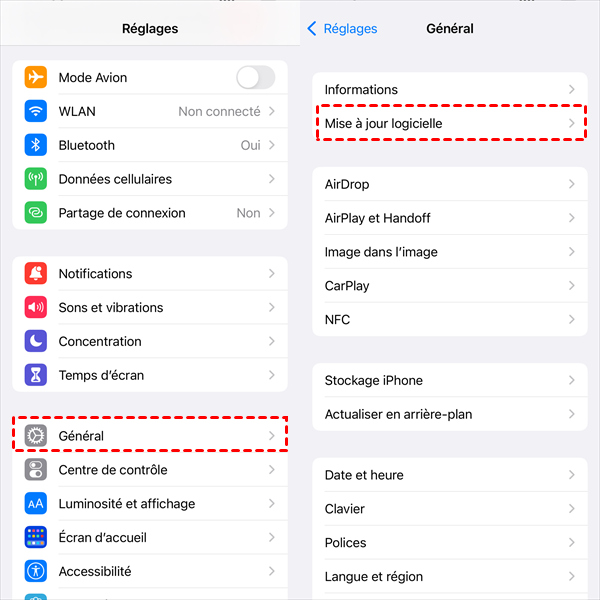
Si vous sauvegardez votre iPhone, essayez de cocher la case Crypter la sauvegarde locale ou non. Cela dépend si votre ancienne sauvegarde était cryptée. Cela signifie que vous avez des attitudes différentes en ce qui concerne la confidentialité des données de l'iPhone, mais iTunes ne veut en admettre qu'une seule, de sorte que la sauvegarde de l'iPhone est corrompue.
Parfois, votre précédente sauvegarde interfère avec les performances d'iTunes, vous pouvez donc supprimer la sauvegarde inutile dans iTunes > Édition > Préférences et réessayer.
Allez dans C:\Users\[nom du PC]\AppData\Roaming\Apple Computer\MobileSync\Backup pour vérifier s'il existe une sauvegarde iTunes illisible.
Que faire si vous souhaitez toujours utiliser l'ancienne sauvegarde iTunes après l'échec des solutions possibles ? Vous avez deux possibilités pour restaurer votre iPhone à partir de cette sauvegarde : réparer la sauvegarde iTunes corrompue et restaurer ensuite l'iPhone avec iTunes, ou extraire le contenu de cette sauvegarde corrompue et le récupérer sur votre iPhone avec un logiciel tiers.
Vous pouvez utiliser un logiciel tiers pour réparer votre sauvegarde iTunes. Decipher Backup Repair vous aidera à réparer une sauvegarde iPhone corrompue grâce à ses années d'expérience. Suivez les étapes ci-dessous pour réparer votre sauvegarde iPhone.
Étape 1. Téléchargez et lancez Decipher Backup Repair. Sélectionnez votre sauvegarde iPhone corrompue.
Étape 2. Cliquez sur le bouton Repair it (Réparer) et votre sauvegarde commencera à être réparée.
Étape 3. Prévisualisez la liste des problèmes de votre sauvegarde puis appuyez sur Next (Suivant).
Étape 4. Attendez que l'écran Time to Restore (Temps de restauration) s'affiche avec les instructions d'iTunes.
Étape 5. Ouvrez iTunes, entrez dans Résumé de votre téléphone et cliquez sur Restaurer la sauvegarde.
Étape 6. Sélectionnez la sauvegarde réparée par Decipher et cliquez sur Restaurer.
✏️ Note : Decipher Backup Repair est puissant mais il n'est pas gratuit. Vous devez le payer avant de réparer une sauvegarde iTunes.
Vous avez besoin d'un extracteur de sauvegarde iPhone pour visualiser les données dans la sauvegarde iTunes et récupérer les données que vous voulez sur votre iPhone. Cependant, ces extracteurs ne sont pas gratuits non plus.
Achetez le logiciel, connectez l'iPhone à l'ordinateur avec un câble USB, analysez la sauvegarde iPhone corrompue, sélectionnez les données que vous voulez, et exportez les données vers votre iPhone ou votre PC.
Si le problème persiste, vous pouvez vous tourner vers un autre outil de sauvegarde populaire, FoneTool. Avec cet outil, vous pouvez facilement créer une sauvegarde locale sur votre ordinateur/lecteur externe. Et il vous permet d'effectuer de nombreuses tâches, comme le transfert de données entre l'iPhone et l'ordinateur, la migration de données d'iPhone à iPhone.
Il pourrait être utilisé pour sauvegarder la plupart des modèles d'iPhone, de l'iPhone 4 à l'iPhone 14, et serait parfaitement compatible avec le dernier iOS 16. Vous pouvez maintenant cliquer sur le bouton de téléchargement pour installer cet outil, et suivre les étapes pour voir comment l'utiliser.
Étape 1. Connectez votre iPhone à votre ordinateur, et lancez FoneTool. Cliquez sur Sauvegarde de téléphone > Sauvegarde complète > Démarrer la sauvegarde.
Étape 2. Si vous voulez sauvegarder des données privées, veuillez Activer le cryptage de la sauvegarde.
Étape 3. Vous pouvez cliquer sur l'option Choisir le chemin de stockage pour modifier l'emplacement de la sauvegarde. Enfin, touchez le bouton Démarrer la sauvegarde.
Attendez ensuite que le processus soit terminé. Pour restaurer l'image de sauvegarde complète, procédez comme suit. Dans le programme, cliquez sur Historique des sauvegardes > l'icône de restauration.
Ce passage vous donne 5 façons de résoudre le problème de la sauvegarde iPhone corrompue. Vous saurez facilement la raison pour laquelle il apparaît et comment utiliser la sauvegarde corrompue. Pour éviter cette situation, vous pouvez utiliser FoneTool pour faire une sauvegarde de l'iPhone en toute sécurité et visualiser votre sauvegarde.
Est-ce que cette solution passable résout le problème ? Vous pouvez le partager pour aider plus de gens.